Video-Dateigröße zu reduzieren
Size does matter. Diese drei Worte Ring allem für video-Dateien. Video-Dateien sind die größten Dateien gibt es auf einem PC. Sie füllen Sie Ihre Festplatte, verlangsamen Ihren PC, und ruft zu groß, um auf einen anderen Computer kopieren. Sie können auch fast unmöglich, über das Internet verteilen sein. Obwohl die verfügbare Bandbreite Internet stets erhöht, und Speicher-Devices wie große Festplatten und DVDs werden jedes Jahr weniger teuer, weiterhin eine typische Video 'zu viel Platz'.
Heute, gibt es viele video-Formate. Dieser Artikel beschreibt drei gängige Dateiformate und einige Möglichkeiten, in denen Sie mit Dateigrößen erheblich reduzieren können Digital Media Converter Pro.
-
AVI
-
Windows Media Video (WMV)
-
Flash Video (FLV)
Format-Vergleich
AVI steht für Audio Video Interleaved. AVI-Format ist sehr flexibel, denn Sie haben die Wahl zwischen mehreren verschiedenen Kompressoren Dateigröße gegen Qualität abwägen. AVI-Dateien sind keine gute Wahl für den Vertrieb, weil Dateigröße einfach ist zu groß, auch mit Komprimierung. Wenn Sie nicht brauchen, das AVI-Format verwenden dann schlage ich, dass Sie in ein anderes Format verwenden Ihre AVI-Dateien konvertieren Digital Media Converter Pro. Windows Media- und Flash-Video sind ausgezeichnete Alternativen bei der Verteilung von video-Dateien. Wenn Sie möchten das AVI-Format verwenden, dann lesen Sie weiter.
WMV bietet guten Qualität mit sehr kleinen Dateigrößen. Es ist eine der beliebtesten Möglichkeiten für video e-Mails, Web-video und dauerhafte Speicherung auf einem PC.
Flash-Video (FLV) hat sich das Format der Wahl für video-Web-Anwendungen entwickelt. Erstellt speziell für Web-Anwendungen mit Adobe Flash benutzen, wurde es von der Unterseite oben für das streaming über das Internet entworfen. Flash-Video wird selten für nicht-streaming-Anwendungen verwendet.
Reduzieren der Dateigröße von AVI
Einige Möglichkeiten zum Reduzieren der Größe von AVI-Dateien sind:
-
Verringern Sie die Auflösung
-
Reduzieren der Frame-rate
-
Ändern des Kompressors
-
Ändern der Audioeinstellungen
Reduzierung der Auflösung
Die "Auflösung" ist die Größe des Videobildes, ausgedrückt in Pixel (Punkte). Die Auflösung von standard-TV ist 512 x 492 Pixel, ein US-DVD 720 x 480 und High Definition TV (HDTV) kann so hoch wie 1920 x 1080. Je höher die Auflösung, desto schärfer das Bild. Allerdings werden je höher die Auflösung, desto größer die Datei.
Sie können die Auflösung der ursprünglichen AVI Datei erheblich verringern die Dateigröße verringern. Wenn Sie die Auflösung von 640 X 480, 320 X 240 reduzieren, werden die Höhe und Breite um den Faktor 2, verringern die Dateigröße auf ¼ des Originals reduziert.
Verringerung der Bildrate
Digitales Video ist eigentlich aus einer Reihe von Bildern, die schnell ändern und die Illusion von Bewegung zu geben. Die Bildrate ist die Anzahl der pro Sekunde angezeigten Frames. Die Frame-Rate hat erhebliche Auswirkungen auf die Dateigröße. US-Fernsehen hat eine Bildrate von 30 Frames pro Sekunde (fps), während Filme in den Kinos in der Regel, mit 24 Bildern angezeigt sind pro Sekunde. Senkung der Bildrate des Videos auf 10 oder 15 fps kann die Dateigröße verringert weniger als ½ oder 2/3. Verringerung der Bildrate kann jedoch die Glätte der Wiedergabe auswirken. Zulässigen Frameraten variieren je nach den spezifischen video-Clip. Sie müssen möglicherweise experimentieren, um den niedrigste zulässigen Wert zu finden.
Ändern des Kompressors
Unkomprimierte AVI-Dateien sind sehr groß. AVI-Codecs (COmpressor DECompressor) verringern stark Dateigröße und gleichzeitig eine optimale Qualität. Sie können wählen Sie die mehrere Codecs aus verschiedenen Quellen zur Verfügung. Allerdings sollten Sie im Hinterkopf behalten, dass Ihr Publikum muss denselben Codec zum Dekomprimieren und Anzeigen der Datei. Unterschiedliche Kompressoren liefern unterschiedliche Ergebnisse. Cinepak Codec von Radius, ist eine gute Wahl für die Verteilung an ein breites Publikum, da es die breiteste Kompatibilität hat. (Cinepak ist in allen Versionen von Microsoft Windows enthalten.) XviD ist eine gute Wahl für Komprimierung und hohe Qualität.
Ändern der Audioeinstellungen
Der Audioteil einer AVI-Datei kann auch komprimiert werden. Wie bei video-Kompression, wird audio-Kompression dramatisch Dateigröße verringern einige Qualitätseinbußen. In der Praxis erzeugt qualitativ hochwertige audio-Kompression oft Klang so nah an das Original, das der Unterschied schwer zu erkennen ist. Sehr häufig verwendeten audio-Codecs für AVI-Dateien Gehören MPEG 1 Layer 3 (MP3) und CCITT µ-Law (manchmal auch als m-Law geschrieben). Für die meisten Codecs können Sie auch die Samplefrequenz auswählen. Dies ist die Anzahl der pro Sekunde (zwischen 8.000 und 48.000 Mal pro Sekunde), dass der Encoder Geräuschpegel misst. im Allgemeinen, desto geringer die Anzahl hier, die mehr schrillen Töne verloren in der Komprimierung, aber auch je kleiner die endgültige Dateigröße.
Durch Ändern dieser Parameter mit Digital Media Converter Pro, Sie können die Größe einer AVI-Datei erheblich verringern.
-
Starten Digital Media Converter Pro.
-
Wählen Sie im Menü Datei auf Dateien hinzufügen.
-
Wählen Sie die AVI-Datei, die Sie in eine kleinere AVI-Datei konvertieren möchten.
-
Klicken Sie auf der Symbolleiste auf Wählen Sie Format.
-
Gehe zu Standardformate und klicken Sie auf Video-Format Registerkarte.
-
Wählen Sie AVI Formblatt Dropdown-Liste und klicken Sie auf Konfigurieren.
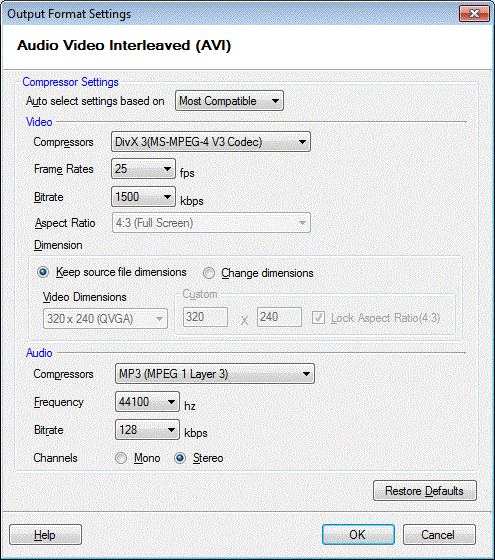
Jetzt können Sie Ihre video-Dateien in kleine AVI-Dateien konvertieren. Wählen Sie Dateien für die Konvertierung und klicken Sie auf die Symbolleiste auf die Schaltfläche konvertieren.
Reduzieren der Dateigröße von Windows Media Video
Windows Media Video-Dateien werden mit vordefinierte Profilen, die so konfiguriert sind, für bestimmte Verteilungsmethoden, zum Beispiel WMV für Desktop anzeigen oder WMV für tragbare Geräte erstellt. Das Profil behandelt die detaillierten Einstellungen wie die Wahl ein Codec Frame-Rate, und So weiter. Profile sind vordefiniert und sind sehr kleine Dateien erstellen soll.
Digital Media Converter Promit Windows Media-Format zu konvertieren:
-
Starten Digital Media Converter Pro.
-
Wählen Sie im Menü Datei auf Dateien hinzufügen.
-
Wählen Sie die WMV-Datei, die Sie zu einer kleineren WMF Rekonvertieren möchten.
-
Klicken Sie auf der Symbolleiste Format auswählen.
-
Standard-Formate und klicken Sie auf Registerkarte Video Format.
-
Wählen Sie eine entsprechende WMV-Profil je nach Ihren Bedürfnissen Verteilung. Verwenden Sie für die kleinsten Videogrößen WMV für Web-Server.
Für geringen Größe und guten Video/Audio-Qualität empfehle ich WMV für Desktop anzeigen.
Sie können Drop-down-Liste und haben volle Kontrolle der Bildrate, Bitrate und Video Dimension WMV Benutzerdefiniert auswählen.
Jetzt können Sie video-Dateien in kleine WMV-Dateien konvertieren. Wählen Sie Dateien für die Konvertierung und klicken Sie auf der Symbolleiste konvertieren.
Reduzieren der Dateigröße von Flash-Video
Flash-Video wurde für den Einsatz über das Internet, vor allem video hosting-Dienste. Derzeit ist FLV Format Wahl für Internet-Video, kombiniert sehr gute Kompression mit guter Qualitätsaudio und Video. Dieses video Format kann auch auf fast jede Art von Computer (Windows, Macintosh, Linux und mehr) wiedergegeben werden.
Wenn Sie eine Flash-Video-Datei erstellen, müssen Sie eine Audio- und video-Bitrate für die Datei auswählen. Die Bitrate steuert die Größe der Datei und seine Qualität. Hohe Bitraten machen größere Dateien mit besserer Qualität. Sie müssen möglicherweise experimentieren Bitraten zu finden, die eine akzeptablen Qualität mit geringer Dateigröße geben. Tun, nicht um Bitraten höher als in der ursprünglichen Datei verwenden, die Sie konvertieren möchten.
Sie sollten immer MP3 audio-Kompression verwenden, wenn Sie kleine Dateien erstellen möchten.
Größe der Datei kann besonders wichtig für FLV-Dateien, weil sie fast alle für die Wiedergabe im Web sind. In vielen Fällen werden Sie zahlen Ihre hosting-Service auf der Grundlage von sowohl die Größe der Dateien, und die Datenmenge übertragen, so dass kleinere Dateien direkt Sie Geld sparen können.
Ein letztes Wort
Wählen Sie das Dateiformat im Digital Media Converter Pro ist die erste Entscheidung, die Sie brauchen zu machen, wenn Sie die kleinste Dateigröße wollen. Windows Media Video ist eine gute und ist ein Allzweck-Format. WMV-Dateien können bearbeitet, gespielt auf einem PC oder über das Internet verteilt werden. Flash Video (FLV) ist das am meisten verbreitete und weithin unterstützten Dateiformat für Internet-Vertrieb heute.